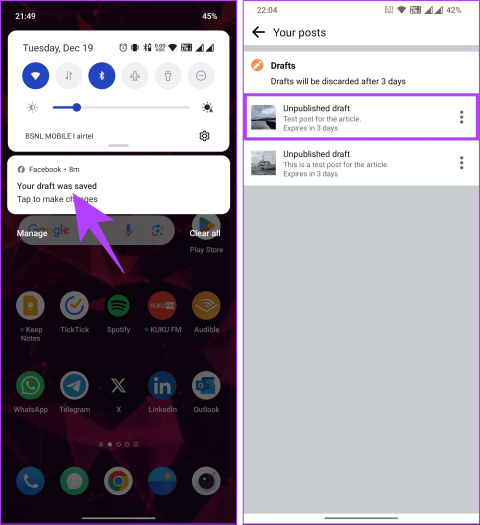¿Alguna vez te has encontrado a la mitad de una publicación brillante en Facebook y solo recuerdas: "¿Dónde están mis borradores en Facebook?" Todos hemos estado allí. Navegar por las plataformas de redes sociales a veces puede parecer una búsqueda del tesoro digital. ¡No temáis! En este artículo, lo guiaremos sobre cómo encontrar borradores en Facebook rápidamente.

Pero, ¿por qué molestarse con los borradores de Facebook en primer lugar? Bueno, conveniencia. Sin guardar un borrador, corre el riesgo de perder todo el arduo trabajo que realizó al redactarlo. En tales casos, los borradores de Facebook se convierten no sólo en una preferencia sino también en un salvavidas. Entonces, vamos a mostrarte cómo encontrarlos.
Cómo encontrar borradores guardados en la aplicación móvil de Facebook
Cuando guardas un borrador en la aplicación de Facebook en Android, recibirás instantáneamente una notificación (tanto como notificación push como en la pestaña de notificaciones de Facebook), que te permitirá abrir el borrador directamente. Sin embargo, las cosas son un poco diferentes con la aplicación para iOS. Veamos los pasos para ambos dispositivos en detalle.
Nota : Estamos considerando que ya has guardado tu publicación en borradores en Facebook.
En la aplicación de Facebook para Android
Paso 1 : baje el control deslizante de notificaciones desde la parte superior. Luego, toque la notificación de borrador de Facebook.
Paso 2 : Accederá a la pantalla de borrador, donde verá una vista previa de los borradores que guardó y la fecha de vencimiento. Toque el borrador que desea abrir de la lista.

Si desea eliminar el borrador que ya no desea utilizar, continúe con los pasos a continuación.
Paso 3 : toca el ícono de tres puntos al lado del borrador. En el menú, elija Descartar borrador.

Paso 4 : en el menú emergente, seleccione Eliminar.

Eso es todo. Accedió y eliminó con éxito los borradores guardados en la aplicación móvil de Facebook. Este fue el caso cuando estabas en Android; ¿Qué pasaría si fueras un usuario de iOS? Sigue leyendo.
Lea también : Cómo ver las solicitudes de amistad enviadas en Facebook e Instagram
En la aplicación de Facebook para iOS
La aplicación de Facebook para iPhone difiere de su contraparte de Android. La aplicación de iOS no envía notificaciones automáticas; en su lugar, verás una barra de refrigerios cuando guardes tu publicación en borrador. La única forma de encontrar borradores guardados en la aplicación móvil de Facebook en un iPhone es yendo a la pantalla Crear publicación. Sigue las instrucciones de abajo.
Paso 1 : inicia la aplicación de Facebook en tu iPhone. Luego, toca "¿Qué tienes en mente?" cuadro de texto en la parte superior de la pantalla.

Paso 2 : Serás llevado a la pantalla Crear publicación, donde podrás encontrar el texto o contenido que escribiste o guardaste previamente como borradores.

Es probable que el último borrador se pierda si no puede localizarlo y no hay posibilidad de recuperarlo. Si no utilizas la aplicación de Facebook para publicar en Facebook, aquí te explicamos cómo puedes encontrar borradores de publicaciones en Facebook en la web; sigue leyendo.
Lea también : Cómo recibir notificaciones de cumpleaños de Facebook en computadoras de escritorio y dispositivos móviles
Cómo acceder a los borradores de Facebook en el escritorio
A diferencia de Android y (hasta cierto punto) de iOS, la versión de escritorio de Facebook no tiene una opción de borrador completa, pero guarda el contenido de tu publicación cuando cierras el modo Crear publicación. Sin embargo, solo dura hasta que cierras completamente la pestaña. Siga las instrucciones a continuación para buscar borradores de publicaciones en Facebook.
Paso 1 : abre Facebook en tu navegador preferido en tu PC con Windows o Mac. Luego, inicie sesión en su cuenta si aún no lo ha hecho.

Paso 2 : Debajo de la sección Historias, haz clic en el cuadro de texto.

Cada vez que haces clic en el cuadro de texto, si previamente habías redactado algo y no cerraste la pestaña, debería abrirse el modo Crear publicación, donde puedes ver el borrador que guardaste.
Es importante tener en cuenta que no se puede acceder al borrador si la pestaña donde creó la publicación como borrador se cerró, actualizó o se abrió como otra pestaña de Facebook.
Preguntas frecuentes sobre cómo buscar borradores en Facebook
1. ¿Son privados los borradores?
Los borradores suelen ser privados y no visibles para los demás. Se guardan para su comodidad y no se publican hasta que usted decida hacerlo.
2. ¿Los borradores incluyen tanto texto como medios?
Sí, los borradores pueden incluir tanto texto como medios. Ya sea escribiendo una actualización de estado o creando una publicación con fotos, todos los elementos deben guardarse en el borrador.
3. ¿Qué sucede si cierro accidentalmente la ventana de borrador?
Si cierra accidentalmente la ventana del borrador sin guardarla, es posible que se pierdan los cambios. Generalmente, Facebook te solicita que confirmes si deseas abandonar la página con los cambios no guardados, pero es fundamental tener cuidado.
4. ¿Puedo recuperar borradores eliminados?
Lamentablemente, una vez que eliminas un borrador, suele ser permanente. Facebook no tiene una función para recuperar borradores eliminados.
Acceder a borradores de publicaciones
Ya sea redactando una publicación o redactando un anuncio comercial, saber dónde encontrar borradores en Facebook puede ahorrarle la frustración de perder el trabajo. Quizás también quieras leer cómo recuperar mensajes eliminados de Facebook .